Χρήστες που συνεργάζονται συχνάέγγραφα όπως το DOC ή απλά χρησιμοποιείτε το πρόγραμμα Word κάθε μέρα, πιθανότατα, αντιμετώπισαν τέτοια ατυχία όπως ένα επισημασμένο φόντο, κείμενο, πίνακα ή μεμονωμένες λέξεις. Μια τέτοια επιλογή προορίζεται να προσελκύσει την προσοχή, ωστόσο, η υπερβολική χρήση της επιλογής μπορεί να είναι ενοχλητική, αντίθετα με την κύρια λειτουργία της.
Στο άρθρο, θα μιλήσουμε για το πώς να αφαιρέσετε το φόντο από όλα τα παραπάνω στοιχεία στο Word. Αυτό θα σας βοηθήσει να εξαλείψετε αυτήν την ταλαιπωρία με μερικά μόνο κλικ του ποντικιού.
Αφαιρούμε το φόντο της σελίδας
Εάν έχετε κατεβάσει ένα έγγραφο και, αφού το ανοίξετε, παρατηρήσετε έγχρωμο φόντο, τότε θα είναι πιο εύκολο να το αφαιρέσετε. Τώρα θα μιλήσουμε μόνο για το πώς να αφαιρέσετε το έγχρωμο φόντο στο Word πίσω από το κείμενο.
Δυστυχώς, διαφορετικές εκδόσεις του προγράμματος Word έχουν διαφορετικούς τρόπους για να αφαιρέσετε το φόντο πίσω από το κείμενο. Σε αυτό το άρθρο, θα εξετάσουμε το Word 2016, αλλά οι μέθοδοι που παρουσιάζονται ενδέχεται να είναι κατάλληλες για άλλες εκδόσεις.
Έτσι, για να αφαιρέσετε το χρώμα φόντου στο Word, χρειάζεστεμεταβείτε στην καρτέλα "Σχεδιασμός", βρίσκεται στον επάνω πίνακα. Ανοίγει ο πίνακας που χρειαζόμαστε. Δώστε προσοχή στη δεξιά πλευρά του. Εκεί πρέπει να βρείτε την ενότητα "Χρώμα σελίδας". Σε αυτήν την ενότητα, κάντε κλικ στο "Χρώμα σελίδας". Τώρα μπορείτε να επιλέξετε ποιο χρώμα θα γεμίσει το φόντο της σελίδας ή θα το αφαιρέσετε. Για να καταργήσετε, κάντε κλικ στο "Χωρίς χρώμα".
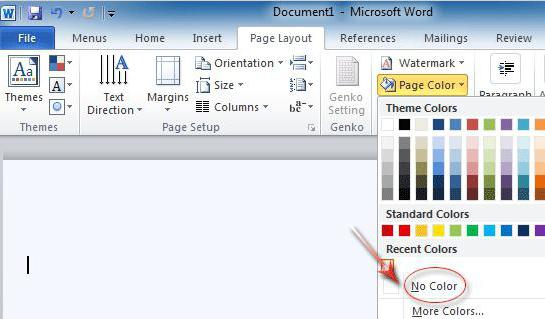
Αυτός ήταν ο πρώτος τρόπος για να αφαιρέσετε το φόντο στο Word.Ισχύει εάν θέλετε να εξαλείψετε το φόντο πίσω από το κείμενο σε όλη τη σελίδα, αλλά αν το έχετε ακριβώς πίσω από το κείμενο, τότε διαβάστε, εκεί θα εξηγήσουμε τα πάντα.
Αφαιρούμε το φόντο πίσω από το κείμενο.
Αυτός ο τύπος απόρριψης είναι πιο συνηθισμένος, επειδήΣας επιτρέπει να επισημάνετε μεμονωμένες προτάσεις ή λέξεις. Αυτό χρησιμοποιείται συχνά από άτομα που θέλουν να επιστήσουν την προσοχή του αναγνώστη σε μεμονωμένα στοιχεία του κειμένου. Ας μιλήσουμε τώρα, πώς να αφαιρέσουμε το φόντο του κειμένου στο Word.
Αρχικά, πρέπει να επιλέξετε το δρομέα του ποντικιούτο κείμενο που έχει φόντο. Τώρα ανοίξτε την καρτέλα Αρχική σελίδα, η οποία βρίσκεται πάνω από τον επάνω πίνακα. Στην ενότητα "Παράγραφος", πρέπει να βρείτε το κουμπί "Συμπλήρωση". Εμφανίζεται ως κάδος βαφής. Κάντε κλικ στο κουμπί και στο αναπτυσσόμενο μενού, όπως την τελευταία φορά, επιλέξτε "Χωρίς χρώμα." Όπως μπορείτε να δείτε, το επισημασμένο φόντο έχει εξαφανιστεί.

Υπάρχει επίσης ένα δεύτερο εργαλείο - χρώμα επισήμανσηςκείμενο. Βρίσκεται στη στήλη "Γραμματοσειρά". Επιλέγοντας αυτό, μπορείτε να καταργήσετε επιλεκτικά το κείμενο φόντου. Η χρήση του είναι πολύ απλή, οπότε μπορείτε να το χειριστείτε μόνοι σας χωρίς εξήγηση.
Αφαιρούμε το φόντο ολόκληρου του πίνακα
Ένα συνηθισμένο φαινόμενο είναι το φόντο του πίνακα. Ο πίνακας μπορεί να επιλεγεί ως μεμονωμένα κελιά ή όλα ταυτόχρονα. Τώρα θα αναλύσουμε πώς να αφαιρέσουμε το φόντο από ολόκληρο τον πίνακα στο Word.
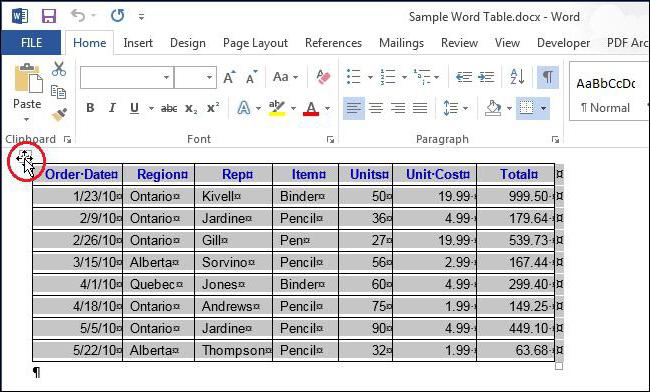
Κάντε το ακόμα πιο εύκολο από πριν.Πρέπει πρώτα να επιλέξετε ολόκληρο τον πίνακα. Για να το κάνετε αυτό, μετακινήστε τον κέρσορα στο πάνω μέρος και κάντε κλικ στον σταυρό, ο οποίος θα πρέπει να εμφανίζεται στην επάνω αριστερή γωνία. Κάντε δεξί κλικ για να εμφανιστεί το μενού περιβάλλοντος. Στο επάνω μέρος αυτού του μενού, κάντε κλικ στην ήδη γνωστή εικόνα ενός κάδου βαφής ("Συμπλήρωση"). Πρέπει να κάνετε το ίδιο με την τελευταία φορά - επιλέξτε "Χωρίς χρώμα."
Τώρα μπορείτε να παρατηρήσετε πώς το τραπέζι έγινε άχρωμο και έχετε επιτύχει το επιθυμητό αποτέλεσμα.
Αφαιρούμε το φόντο από τα κελιά του πίνακα
Έτσι, καταλάβαμε πώς να αφαιρέσουμε το γέμισμα από όλαπίνακες, αλλά τι γίνεται αν πρέπει να λευκανθούν λίγα κελιά; Στην πραγματικότητα, δεν υπάρχει τίποτα δύσκολο. Όλες οι ενέργειες είναι αρκετά παρόμοιες με την προηγούμενη μέθοδο.
Για να αφαιρέσετε το φόντο από μεμονωμένα κελιά, γιαΠρώτον, θα πρέπει να επιλέξετε τα ίδια κελιά. Αυτό γίνεται απλά - κρατώντας το δεξί κουμπί του ποντικιού σε ένα από τα κελιά, σύρετε το δρομέα στο άλλο, έτσι ώστε να επισημανθεί η περιοχή που θέλετε να στερήσετε. Μετά την απελευθέρωση του δεξιού κλειδιού, θα εμφανιστεί ένα μενού περιβάλλοντος (το ίδιο με την τελευταία φορά). Σε αυτό το μενού πρέπει να επιλέξετε "Χωρίς χρώμα". Μετά από αυτό, η επιλογή από τα επιλεγμένα κελιά θα εξαφανιστεί.
Παρεμπιπτόντως, εάν θέλετε να καταργήσετε την επιλογή από μίακελί και, στη συνέχεια, κάντε δεξί κλικ πάνω του. Και αν μετά την επιλογή της περιοχής μενού δεν εμφανίστηκε, κάντε ξανά κλικ στην περιοχή ενδιαφέροντος με το δεξί κουμπί του ποντικιού.
Αφαιρούμε το φόντο κατά την αντιγραφή
Τώρα ας μιλήσουμε για το πώς να αφαιρέσετε το φόντο (γκρι) μέσαWord, που εμφανίζεται κατά την αντιγραφή από το Διαδίκτυο. Εάν λαμβάνετε συχνά πληροφορίες από το δίκτυο και τις επικολλάτε στο έγγραφο του Word, τότε έχετε παρακολουθήσει εκατό τοις εκατό ότι η μορφοποίηση μεταφέρεται επίσης κατά την αντιγραφή. Αυτό μπορεί να είναι όχι μόνο το χρώμα του φόντου, αλλά και το ύψος των γραμμάτων, της γραμματοσειράς και πολλά άλλα.
Τις περισσότερες φορές, το χρώμα του φόντου έχει γκρι απόχρωση, θα το αφαιρέσουμε, αλλά γενικά, οποιοδήποτε χρώμα θα αφαιρεθεί με τον ίδιο τρόπο που θα δίνεται παρακάτω.
Υπάρχουν τρεις τρόποι για να απαλλαγείτε από το φόντο κατά την αντιγραφή.

- Στην καρτέλα Αρχική σελίδα, στην περιοχή Γραμματοσειρά, επιλέξτεΔιαγραφή όλων των εργαλείων μορφοποίησης. Το εικονίδιο απεικονίζει μια γόμα με ένα γράμμα δίπλα του. Κάντε κλικ σε αυτό το κουμπί και όλο το επιλεγμένο κείμενο θα επαναφέρει τη μορφοποίησή του, ιδίως το χρώμα του φόντου.
- Πριν επικολλήσετε το κείμενο στο "Word" αντιγράψτε το πρώτα στο σημειωματάριο και, στη συνέχεια, με αντίστροφη σειρά. Το γεγονός είναι ότι το σημειωματάριο δεν μεταφέρει μορφοποίηση.
- Κατά την επικόλληση κειμένου, πατήστε πρώτα το δεξί κουμπί του ποντικιού σε μια κενή περιοχή του εγγράφου και επιλέξτε "Διατήρηση μόνο κειμένου" από το μενού (tablet με το γράμμα "A").
Έτσι, έχετε μάθει όλους τους τρόπους με τους οποίους μπορείτε να αφαιρέσετε ένα έγχρωμο φόντο σε ένα έγγραφο του Word.












